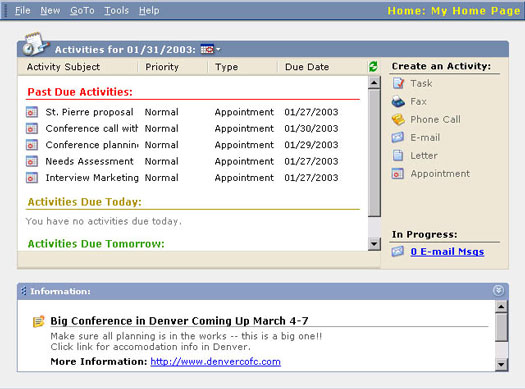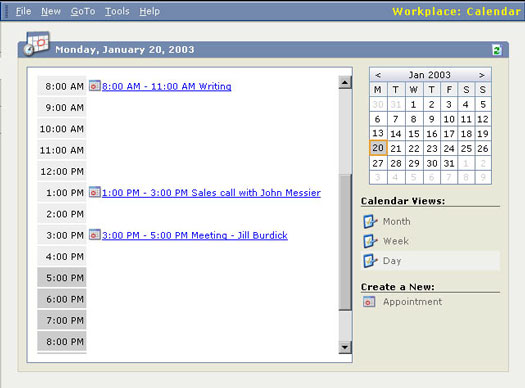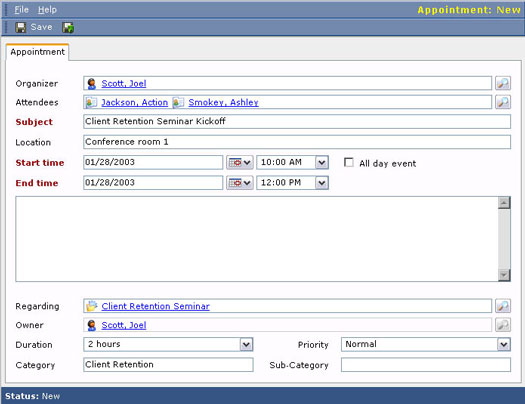Sastojci bitni za upravljanje kalendarom uključuju pregled postojećih aktivnosti, unos novih aktivnosti, neizbježno preraspoređivanje aktivnosti i (nadajmo se) konačno dovršavanje nekih aktivnosti.
Pregledavanje vašeg kalendara
Svoj kalendar možete pregledavati sa svoje početne stranice i sa svog radnog mjesta. S početne stranice vaš je prikaz ograničen na aktivnosti koje su istekle, aktivnosti dospjelo danas i aktivnosti koje dospijevaju sutra. Kalendar radnog mjesta ima veći izbor prikaza i malo je fleksibilniji.
Pregled kalendara početne stranice
Kalendar Početna stranica, kao što je prikazano na slici 1, prikazuje jučer, danas i sutra. Ciljani datum možete prilagoditi tako da kliknete ikonu kalendara na vrhu prozora i odaberete novi datum iz kalendara koji se pojavi. Ako odaberete neki drugi datum, na zaslonu se prikazuju samo Aktivnosti za taj dan — bez dospjelih ili budućih aktivnosti.
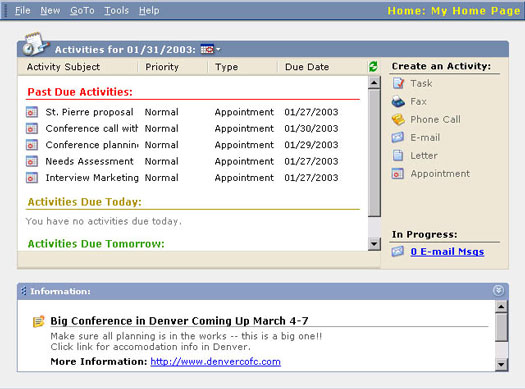
Slika 1: Kalendar početne stranice.
Sve prikazane aktivnosti možete sortirati u bilo koji od četiri stupca na zaslonu. Klikom na naslov stupca ponovno se razvrstavaju sve vaše aktivnosti. Klikom na naslov stupca djeluje kao prekidač za vaše sortiranje, koji ide naprijed-natrag od uzlaznog prema silaznom redoslijedu. Aktivnosti su razvrstane unutar prikaza svakog dana.
Kalendar radnog mjesta
Iako je kalendar početne stranice vjerojatno prva stvar koju ćete pogledati svaki put kada pokrenete Microsoft CRM, kalendar na radnom mjestu ima više mogućnosti prikaza i malo je grafičkiji. Do kalendara radnog mjesta dolazite odabirom područja radnog mjesta (opcija na dnu gotovo svakog zaslona), a zatim opciju kalendara s ploče na bočnoj strani glavnog zaslona. Nakon što izvršite ove odabire, dolazite do zaslona prikazanog na slici 2.
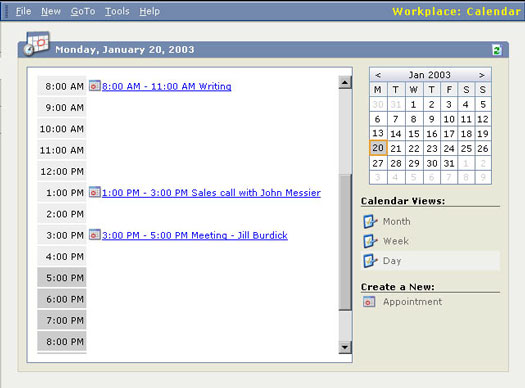
Slika 2: Kalendar radnog mjesta.
Kalendar radnog mjesta prikazuje samo vaše obveze. Telefonski pozivi i zadaci, na primjer, pojavljuju se u mreži prikaza popisa aktivnosti. Do tamo dolazite odabirom Aktivnosti na bočnoj traci radnog mjesta.
Možete promijeniti datum ili raspon datuma prikaza kalendara na radnom mjestu odabirom datuma iz kalendara u gornjem desnom kutu. Također možete birati između tri načina prikaza (mjesec, tjedan i dan) s popisa na desnoj strani zaslona.
Prikaz popisa aktivnosti
Ako stvarno želite znati što je na vašem dnevnom redu, Mreža prikaza popisa aktivnosti pravo je mjesto. Do tamo dolazite odabirom Aktivnosti na ploči Workplace sa strane glavnog zaslona. Ovo je mjesto gdje bi vaš dan trebao početi, i ovo je prozor u kojem biste trebali živjeti veći dio svog profesionalnog života.
Polje Pronađi aktivnosti omogućuje vam lociranje planiranih aktivnosti na temelju predmeta aktivnosti. Iako možete koristiti abecednu traku s popisom na dnu prozora za lociranje predmeta aktivnosti koji počinju određenim slovom, polje Pronađi aktivnost je fleksibilnije jer možete unijeti uzastopne znakove, kao što je flor , da biste pronašli predmete aktivnosti počevši od Floride . Također možete koristiti zamjenski znak za podudaranje s bilo kojim nizom znakova.
Možete odabrati jedan od nekoliko prikaza. Vaš odabir prikaza funkcionira u kombinaciji s vašim odabirom Pronađi aktivnost. Ovi pogledi su:
- Moje aktivnosti: Ovo su samo aktivnosti koje su u vašem rasporedu. Oni uključuju dospjele, tekuće i buduće aktivnosti.
- Otvorene aktivnosti: Sve su to otvorene aktivnosti, bilo da pripadaju nekom drugom ili samo vama. Zadani prikaz, nažalost, ne pokazuje kome pripadaju.
- Zatvorene aktivnosti: Ovo su sve dovršene aktivnosti koje sustav sadrži.
- Sve aktivnosti: Ovaj opsežan popis prikazuje otvorene i dovršene aktivnosti bez obzira čije su.
Kreiranje termina za sebe
Možete kreirati termin za sebe izravno s početne stranice, što sugerira Microsoftova online pomoć. Ova metoda je brza, ali . . .
Možda ćete imati problema kada lakoumno pristanete na neki Sastanak, a da prethodno niste provjerili svoj kalendar. Uvijek je bolje provjeriti svoj kalendar prije nego što zakažete sastanke. Iz tog razloga trebali biste koristiti drugi pristup zakazivanju termina kada radite na mreži u Microsoft CRM-u.
1. Na radnom mjestu odaberite opciju Kalendar s ploče na lijevoj strani zaslona.
Pojavljuje se vaš dnevni, tjedni ili mjesečni kalendar. Ovdje pregledajte svoj raspored prije nego što se obvezate na drugi sastanak ili aktivnost.
Zaslon kalendara prikazuje samo Sastanke, a ne Zadatke ili telefonske pozive. Ako želite izbjeći zakazivanje dva konferencijska poziva u isto vrijeme, razmislite o korištenju prikaza popisa aktivnosti umjesto prikaza kalendara.
2. Odaberite Create a New: Appointment s donje desne strane prozora.
Pojavljuje se obrazac s pojedinostima, nazvan kartica Termin za unos novog termina (kao što je prikazano na slici 3).
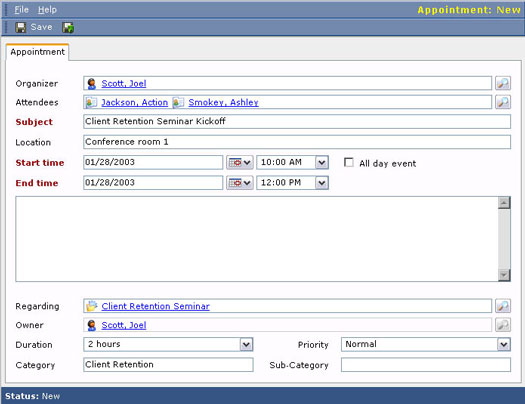
Slika 3: Unos novog termina od nule.
Nekoliko podataka na kartici Termin zaslužuju pojašnjenje ili daljnju razradu:
- Organizator: Ovo je osoba koja koordinira aktivnost. Nije nužno da Organizator bude čak i jedan od sudionika. To je osoba koju krivite kada je sastanak zabrljao.
- Sudionici: Sudionici mogu biti računi, kontakti, potencijalni klijenti ili korisnici. Račun je tvrtka, pa je nejasno što znači imati tvrtku, a ne osobu na sastanku. Ako je Lead tvrtka, pojavljuje se isti problem. Češća upotreba polja Sudionik je za uključivanje kontakata (koji su ljudi) i korisnika (koji su ljudi u vašoj tvrtki). Uobičajeno je miješati i uskladiti svoje vrste sudionika. Vjerojatno biste uvijek trebali imati barem jedan kontakt i jednog korisnika.
- Predmet: Tekst koji unesete u polje Predmet završava na zaslonu kalendara u istom retku kao i vremenski raspon za Aktivnost. U tjednom prikazu kalendara, tekst će se preklopiti tako da možete vidjeti sav tekst. U dnevnom prikazu, tekst, ako je predug, može biti odrezan.
- Vrijeme početka i vrijeme završetka : ako ne unesete vrijeme početka i završetka, posebno za Sastanke, oni neće biti prikazani u vašem kalendaru.
- Događaj: prema zadanim postavkama događaj je cjelodnevna aktivnost. Kada odaberete cjelodnevni događaj, više nemate mogućnost odabira određenog vremena. Možete, međutim, odrediti datume; a ako se datum završetka razlikuje od datuma početka, stvorili ste aktivnost koja se proteže na više dana. Odmori su dobar primjer primjerene upotrebe događaja.
- Napomene: Ovo je neoznačeno područje slobodnog oblika teksta koje se u konačnici pojavljuje na recima neposredno ispod vremenskog raspona i predmeta na kalendaru.
- U vezi: Ovo polje vam omogućuje da priložite aktivnost jednom ili više zapisa. Ti zapisi mogu biti na primjer kontakti ili računi ili potencijalni klijenti. Povezivanjem aktivnosti s više od jednog zapisa, tada možete vidjeti aktivnost iz bilo kojeg od tih zapisa.